本文为您介绍如何在构建计划设置中使用图形化编辑器。
前提条件
进入项目
1. 登录 CODING 控制台,单击团队域名进入 CODING 使用页面。
2. 进入目标项目后,单击左侧的持续集成,单击构建计划 > 文本编辑器并在其中进行编排。
功能介绍
通过命令行文编辑 Jenkinsfile(构建过程描述文件)是最基础人机交互模式,CODING 在基于文本编辑的核心功能上设计了图形化编辑视图,能够兼容命令行编辑中的大部分自定义操作。创新性实现了构建过程边写边看、能够为用户带来所见即所得的直观构建过程编辑体验。
在构建计划设置 > 流程配置中选择图形化编辑器进行使用。
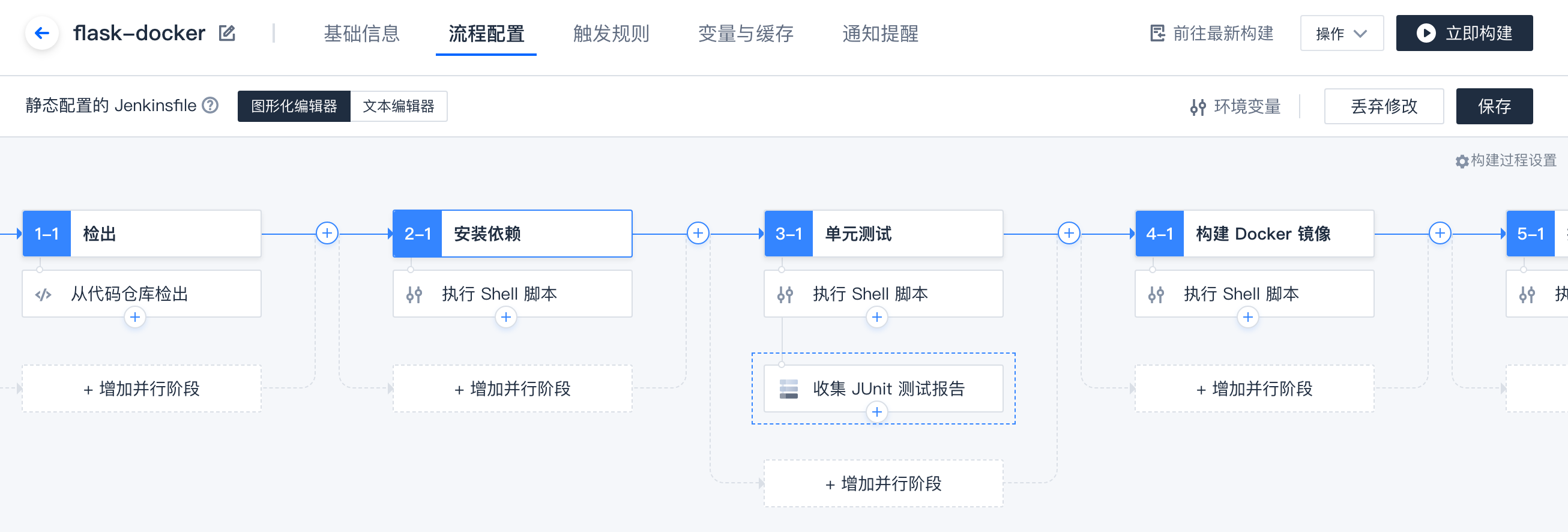
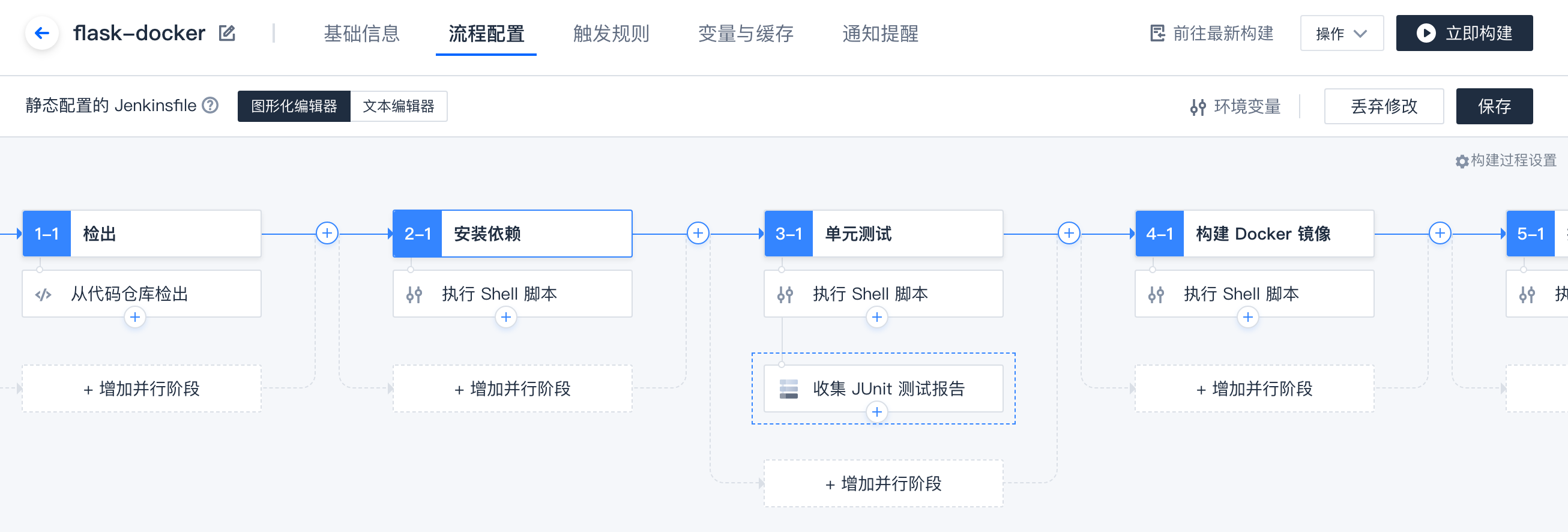
构建流程中的概念
不论图形化或文本类型,编辑器本质上都是用来方便用户查看与编辑构建流程的核心—— Jenkinsfile(过程描述文件),因此在讨论编辑器之前需理解“过程描述文件”的几个重要概念。
本篇文档主要聚焦于声明式文件的语法规则。
流水线
流水线是可自定义的工作模型,它定义了交付软件的完整流程,一般包含构建、测试和部署等阶段。
执行环境
执行环境描述了整个流水线执行过程或者某个阶段的执行环境,必须出现在描述文件顶格或者每一个阶段里。
是否必须 | 是 |
参数列表 | 见下文 |
允许的位置 | 必须出现在描述文件顶格或者每一个阶段里 |
阶段
一个阶段定义了一系列紧密相关的步骤。每个阶段在整条流水线中各自承担了独立、明确的责任。例如“构建阶段”、“测试阶段”或“部署阶段”。通常来讲,所有的实际构建过程都放置在阶段里面。
是否必须 | 至少一个 |
参数列表 | 一个强制的字符串类型参数,用以指明阶段名称 |
允许的位置 | 在阶段(stage)区块内部 |
阶段列表
阶段列表包含了一系列的阶段,一个阶段列表最少包含一个阶段。流水线里必须要有且仅有一个阶段列表。
是否必须 | 是 |
参数列表 | 无 |
允许的位置 | 在流水线(pipeline)内只能出现一次 |
步骤列表
步骤列表描述了一个阶段内具体要做什么事,具体要执行什么命令。例如有一个步骤(step)需要系统打印一条“构建中...”的消息,即执行命令 echo ' 构建中...'。
是否必须 | 是 |
参数列表 | 无 |
允许的位置 | 在每一个阶段(stage)块内 |
并行
并行用来声明一些并行执行的阶段,通常适用于阶段与阶段之间不存在依赖关系的情况下,用来加快执行速度。注意任何含并行区块下的阶段不能再设置执行环境。
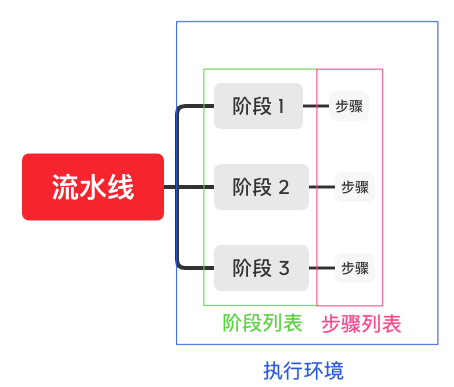
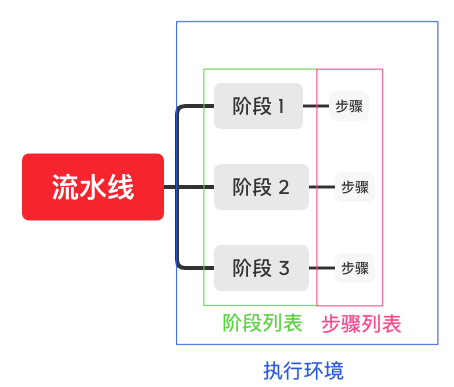
示例文件
pipeline { agent any stages { stage('检出') { steps { sh 'ci-init' checkout([$class: 'GitSCM', branches: [[name: env.GIT_BUILD_REF]], userRemoteConfigs: [[url: env.GIT_REPO_URL]]]) } } stage('构建') { steps { echo '构建中...' sh 'make' echo '构建完成.' } } stage('测试') { steps { echo '单元测试中...' sh 'make check' junit 'reports/**/*.xml' echo '单元测试完成.' } } stage('部署') { steps { echo '部署中...' sh 'make publish' echo '部署完成' } } } }
编辑器间转换
图形化编辑器本质上是预设好的代码文本,所以能够无缝转变为文本编辑器。反之则不行,因为文本编辑器上增删的代码文本必须经过“规则校验”的判定程序,通过后才能转换为可编辑视图。
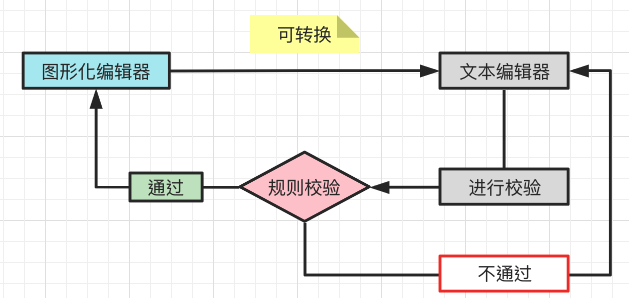
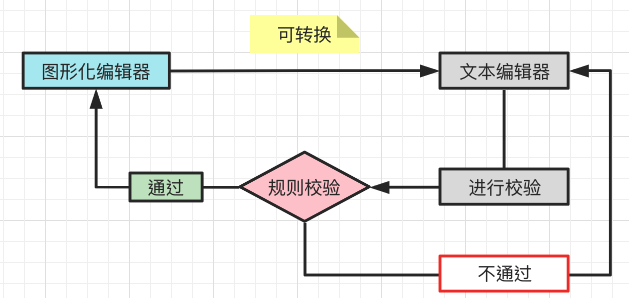
就自定义操作范围而言,文本编辑器所支持的范围比图形化编辑器更大。因图形化编辑器预设了大量常用的步骤,因此适用模式、标准化的工作;而文本编辑器没有限制,仅需满足 Jenkins 语法要求即可,适用于执行具体而特定的任务。